Con la debida autorización publicamos esta guía para el uso de Ubuntu 14.04 “Trusty Tahr”, una de las más completas que hemos encontrado en Internet.
Programas ya instalados por defecto, consejos y programas alternativos e instrucciones generales para usar de la mejor manera la nueva distribución de Canonical.
Ubuntu, por defecto, tan sólo trabaja con formatos multimedia libres. Por desgracia, la mayoría de los formatos más populares no lo son. A continuación se detalla cómo poder reproducirlos.
Algunos usuarios han constatado que algunas instrucciones de esta guía no funcionan del todo bien en equipos con procesadores de 64 bits. Por tanto, estos consejos son sólo para usuarios de 32 bits.

Para poder acceder a todo este mundo multimedia simplemente ejecutamos el siguiente comando desde la terminal:
sudo apt-get install ubuntu-restricted-extras p7zip
Si queremos tambièn instalar Openjdk y el plugin para el navegador:
sudo apt-get install openjdk-7-jre icedtea-7-plugin
Formatos y códecs multimedia más comunes.
Una aclaración antes de empezar. No es lo mismo un formato que un códec. A grandes rasgos, un formato es una especificación de cómo guardar una información mientras que un códec es una implementación de un formato. Así, podemos tener un archivo en formato MP3 pero necesitaremos un códec (codificador-decodificador) para leerlo. En la mayoría de los casos, ambos términos pueden ser utilizados indistintamente.
Asimismo, también existen los contenedores multimedia, archivos que pueden contener distintos formatos. Habitualmente, la extensión del archivo está relacionado con el tipo de contenedor, pero no da información sobre el formato o códec utilizado en él.
En ficheros de audio, el formato más usado es MP3, que no es libre. Como es natural, Microsoft tiene su propio formato privativo, WMA (Windows Media Audio). Un formato muy común para escuchar la radio por Internet es Real Audio. Existe otro formato, Ogg Vorbis, de alta calidad, que está mucho menos extendido, aunque tiene la ventaja de ser libre.
En ficheros de vídeo, la lista es análoga. Los formatos más usados son los derivados del MPEG: MPEG-2 (usado en ficheros .mpeg y vídeos en DVD) y MPEG-4 (con famosos códecs como {{w|Di, Xvid y MS-MPEG de Microsoft). De nuevo, Microsoft tiene dos formatos privativos: WMV (Windows Media Video) y ASF para reproducción por Internet. Para flujos de vídeo por Internet el formato más común es Real Video. Nuevamente, existe otro formato, Ogg Theora, muy poco extendido, con la ventaja de ser libre, al igual que el códec Xvid.
Lamentablemente, como puede comprobar, la práctica totalidad de los ficheros que encontrará corresponden a formatos no libres. El caso estrella es el formato MP3.
Imagen:Nota clasica.png De todos los formatos mencionados anteriormente, tanto Windows XP como Vista sólo son capaces de reproducir los formatos propios de Microsoft y los MP3, necesitando, al igual que Ubuntu, instalar códecs adicionales para reproducir el resto de los formatos.
Motores de reproducción.
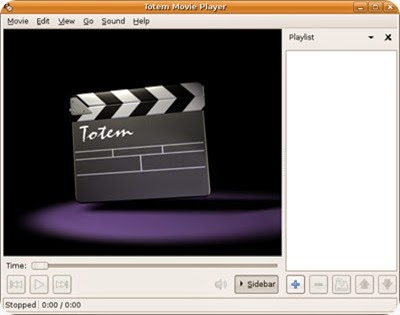
Ubuntu usa por defecto la aplicación Totem para reproducir todo tipo de contenido multimedia. Ésta puede usar dos motores: GStreamer (motor por defecto, en el 2007 aún esta en desarrollo) y xine (más asentado). Xine tiene además su propio reproductor que puede ser instalado aparte. Finalmente, existe otras aplicaciones con motor propio, como MPlayer y VLC.
Todos los motores comentados reproducen sin problema los formatos más comunes, salvo GStreamer, que da algún problema al saltar de una parte a otra en los archivos propios de Microsoft. Las diferencias aparecen a la hora de usar códecs restringidos que por motivos legales no pueden incluirse con Ubuntu, tal y como se explica en las siguientes secciones.
Instalación de los códecs multimedia no libres.
Antes de llevar a cabo esta instalación, deben estar activados los repositorios universe y multiverse (véase Activar universe y multiverse).
Si queremos usar Totem con GStreamer (motor por defecto), debemos instalar los paquetes:
gstreamer0.10-plugins-bad
gstreamer0.10-plugins-bad-multiverse
gstreamer0.10-plugins-ugly
gstreamer0.10-plugins-ugly-multiverse
gstreamer0.10-ffmpeg
gstreamer0.10-pitfdll
Si en cambio queremos usar Totem con Xine, debemos instalar los paquetes:
libxine-extracodecs
totem-xine
Para usar MPlayer, basta instalar el paquete mplayer. Para usar VLC, el paquete vlc.
A partir de Ubuntu 7.10, para instalar los codecs multimedia (GStreamer) incluyendo Java, se puede hacer desde los repositorios oficiales de Ubuntu. Basta con instalar estos paquetes virtuales:
ubuntu-restricted-extras para Ubuntu.
kubuntu-restricted-extras para Kubuntu.
xubuntu-restricted-extras para Xubuntu.
Códecs no incluidos en Ubuntu.
Códecs de Windows.
Para poder reproducir archivos multimedia en formato propietario, como Real Audio o Real Video, mediante cualquiera de los motores ya comentados (MPlayer, Xine o GStreamer) debemos instalar los códecs necesarios, que se encuentran agrupados en el paquete w32codecs.
Al no ser códecs libres, su distribución no está permitida en Ubuntu y, por tanto, para instalar este paquete debemos optar por otras vías:
Puede descargar directamente el paquete .deb desde alguna de las páginas donde se ofrece por Internet y luego instalarlo en el sistema. Lo podía descargar de la siguiente dirección: [1] Pero esta no está disponible. Mire Instalar paquetes con extensión .deb para saber cómo instalar o desinstalar este paquete.
Añadir el repositorio multimedia de Debian a su lista de repositorios e instalar el paquete. Ésta es la opción recomendada para tener el paquete actualizado. Como hay varios espejos disponibles, puede añadir el más cercano a su lista:
deb http://ftp.eq.uc.pt/software/unix/Linux/debian-multimedia/ stable main
Para que al recargar los repositorios no aparezca ningún mensaje, puede instalar la clave del repositorio. Para ello escriba en una terminal:
$ wget -q http://www.debian-multimedia.org/gpgkey.pub -O- | sudo apt-key add -
Si con lo anterior todavía sigue dando error al recargar, prueba bajando lo siguiente: debian-multimedia-keyering_2007 despues en tú terminal ejecuta:
$ sudo dpkg -i debian-multimedia-keyring_2007.02.14_all.deb
e intenta recargar los repositorios nuevamente.
Nota advertencia.png En Ubuntu 7.04 "Feisty Fawn", ni Gstreamer ni VLC reconocen aún estos códecs. Xine sí, aunque hay un pequeño bug que impide reproducir el sonido en los archivos Real Video. MPlayer los usa a la perfección, aunque puede que debamos indicar en Preferencias que el controlador de vídeo a usar es xv.
El error de Xine es fácilmente subsanable, según este artículo. Basta editar el archivo ~/.xine/catalog.cache, buscar las siguientes líneas:

[/usr/lib/xine/plugins/1.1.4/xineplug_decode_real_audio.so]
size=11300
mtime=1171041406
type=131
api=15
id=realadec
version=10104
supported_types=52494336 52559872 52756480
decoder_priority=5
y sustituir el valor 5 de decoder_priority por 10.
Reproducir DVD comerciales.
La mayoría de los DVD comerciales están cifrados con CSS (Content Scrambling System). Los reproductores proporcionados por Ubuntu son capaces de leer los DVD sin protección, pero para poder descifrar el CSS y poder leer la totalidad de los DVD tiene que instalar en su sistema el paquete libdvdcss2, que no se encuentra en los repositorios de Ubuntu, y que puede descargar desde libdvdcss2_1.2.9-0.0_i386.deb (para versión de 32 bits) o libdvdcss2_1.2.9-0.0_amd64.deb (versión amd de 64 bits), o también puedes buscar otros paquetes para tu procesador aquí.
De nuevo, la opción más recomendable es añadir un repositorio para tener el paquete actualizado. La mejor elección es el repositorio ya citado para códecs de Windows.
Imagen:Nota advertencia.png Desgraciadamente, el complemento de DVD para GStreamer aún no ha sido adaptado en la versión 0.10. Por tanto, para ver DVD tendremos que usar los demás motores (Xine, MPlayer o VLC).
Imagen:Nota idea.png Actualmente, la solución ideal es usar Totem + Xine para crear las miniaturas en Nautilus y para reproducir todos los archivos (y DVD), usando MPlayer para aquellos archivos, si los hubiera, en los que tengamos algún problema.
Reproducción de archivos MIDI.
En realidad MIDI no es un formato multimedia, puesto que no contiene sonido o vídeo. En cambio, almacena la información de los sonidos: duración, tonos, etc. en una especie de partitura informatizada.
Este concepto tiene varias ventajas: los archivos ocupan muy poco espacio y han sido durante muchos años el formato oficioso para el intercambio de partituras musicales. La desventaja es que, al no contener sonido alguno, necesitamos de un sintetizador para reproducirlos. Según la calidad de éste, el sonido se acercará más o menos al sonido real.
Los usuarios de Windows lo tienen instalado por defecto, en Ubuntu tenemos que instalarlo aparte. En este caso, usaremos TiMidity++. Para ello, basta instalar el paquete timidity.
Además, necesitamos las muestras de sonido. Como es habitual, hay algunas profesionales y no libres. Instalando el paquete freepats obtendremos unas muestras libres con resultados muy aceptables.
Finalmente, configuramos TiMidity++ para que esté activo por defecto y para que use convenientemente los canales de sonido. Para ello, editamos su fichero de configuración:
y modificamos las siguientes líneas:
TIM_ALSASEQ=true
TIM_ALSASEQPARAMS="-iA -B2,8 -Os1l -s 44100"
Con esto, tendremos el servidor MIDI para las aplicaciones que lo necesiten, como Kguitar o Guitar Pro (vía Wine). También podremos reproducir los archivos mediante la orden timidity.
Si busca una interfaz gráfica, puede usar kmid (en KDE) o xmms con el plug-in xmms-midi.

Lo siento, pero no lo soporto más, he intentado trabajar con Unity pero ya no estoy dispuesto a darle más oportunidades.
Reconozco que han hecho una gran labor para conseguir que Unity funcione así en tan corto espacio de tiempo, pero aún así me parece demasiado engorroso y poco funcional.
Sin dejar de lado el hecho que muchos PC quedan al margen porque no soportan tècnicamente la nueva aplicación de Canonical pensada para ordenadores de última (o muy avanzada) generación.

¿Qué es lo que me ha hecho pensar de nuevo en Gnome?
3.- Guia básica para el uso de Ubuntu 14.04 “Trusty Tahr”: mensajes, Skype y feed rss.
Para los mensajes en Ubuntu 14.04 “Trusty Tahr” tenemos instalado Empathy.
Empathy es un cliente de mensajería instantánea basado en el entorno de comunicaciones Telepathy. Empathy también soporta audio y videoconferencia XMPP/SIP disponible en los dispositivos Nokia N800/N810 (el vídeo requiere instalar códecs H.263 para GStreamer).
Telepathy proporciona un entorno común para que las aplicaciones accedan a funcionalidades de la mensajería instantánea. Puede usar muchos protocolos comunes incluyendo Jabber/XMPP, Google Talk, MSN Messenger y el chat de red local de Apple Bonjour/Rendezvous. Cualquier aplicación puede usar la sesión de mensajería instantánea.

Si eres un usuario asiduo de Skype en cambio lo debes instalar dando desde la terminal este comando:
Si en cambio te gusta tener centralizados todos servicios de chat en una misma aplicación, tienes la opción de integrar el chat de Skype (por el momento) en Empathy.
Para poder realizar esta integración, Luis Urrutia nos ha enviado paso a paso cómo debemos hacer, apoyándose en el proyecto Skype4Empathy.
En primer lugar deberemos instalar una serie de dependencias, por lo que abriremos un terminal y teclearemos lo siguiente:
Ahora obtendremos los archivos necesarios con la siguiente orden:
Una vez descargados entramos a directorio con:
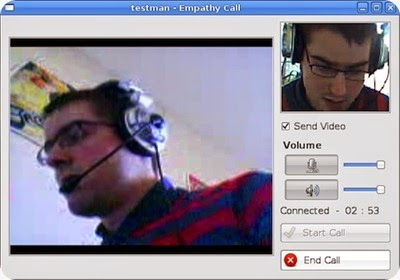
Ahora editaremos el archivo:
al principio del archivo Makefile aparece en las líneas 3 y 4:
Y esas líneas hay que cambiarlas por:
En el mismo archivo Makefile sustituímos la línea numero 9 (la cual empieza por

Guardamos los cambios y compilamos con estas órdenes:
Una vez compilados los archivos procedemos a copiarlos al directorio correspondiente con:
Seguidos todos los pasos anteriormente mencionados, sólo queda abrir Empathy, dirigirnos a "Añadir cuentas", y una vez ahí encontraremos la opción:
Como lector de feeds les aconsejo instalar Liferea.
Liferea intenta ser un agregador rápido, fácil de usar y fácil de instalar para GTK+, lo que permite usarlo con el entorno de escritorio GNOME. Es software libre y está disponible bajo la Licencia Pública General de GNU. Liferea también da soporte a Podcasts.
Para leer fácilmente artículos vinculados o comentarios de un blog, Liferea permite sitios web leer utilizando un navegador integrado, que puede ser o bien Mozilla / Firefox / XULrunner con GtkHTML o, en las versiones más recientes, con Webkit.
Además, el usuario puede configurar muchos navegadores externos predefinidos (por ejemplo, Netscape, Opera, Epiphany, Konqueror) con los que abrir los enlaces.
Para instalarlo desde la terminal damos:

No todos simpatizan con Firefox: cada vez más pesado para ciertos PC un poco obsoletos, constantes actualizaciones, crash que no faltan, etc. No obstante esel navegador instalado por defecto en Ubuntu.
Las alternativas son varias pero las más recomendadas podrían ser:
Chromium (un poco desactualizado, Google no le presta la debida atención).
Para instalardo escribimos en la terminal:

Si en cambio queremos optar por Google Chrome podemos descargar el paquete .deb di Google Chrome desde;
ttps://www.google.com/intl/it/chrome/browser/
Chrome es un nn navegador moderno con herramientas de administración para instituciones educativas que necesitan una implementación y administración estandarizada, fácil y segura.
Chrome está diseñado para ser rápido en todas las formas posibles. Es rápido para iniciarse desde tu escritorio, para cargar páginas web y para ejecutar aplicaciones web complejas. También incluye funciones que están diseñadas para un uso más eficaz y fácil.
Por ejemplo, puedes buscar y navegar desde el mismo cuadro, y organizar las pestañas como te gusten — de forma rápida y fácil. Chrome está diseñado para mantenerte más protegido y seguro en la web con protección contra software malicioso y suplantación de identidad incluida, actualizaciones automáticas para garantizar que el navegador está actualizado con las últimas actualizaciones automáticas, y más.
Tiene muchas características útiles incorporadas, como ser traducción en el navegador, aplicaciones, extensiones, temas y más.

Sabemos que gran parte de las descargas que se hacen a través de eMule son ilegales y no es nuestro interés fomentar su desarrollo.
Pero eMule también es útil para descargar proyectos educativos, material multimedia legalmente autorizado y, sobre todo, descargar las ISO de todas las versiones de Ubuntu.
Por lo tanto podría ser útil instalardo dando:
Para descargar archivos torrents tenemos ya preinstalado el óptimo Transmission.

Transmission es un cliente BitTorrent totalmente gratuito y de código abierto, liviano, y con las opciones justas y necesarias para descargar archivos sin problemas.
Transmission ofrece una versión gráfica para Mac y para Linux, con una interfaz bastante cuidada que mejora en funcionalidades el entorno del BitTorrent original.
Entre sus funciones, Transmission destaca en el control de la velocidad de subida y bajada, la limitación de velocidad en intervalos de tiempo, compatibilidad con UPnP, estadísticas y filtro para el intercambio con seeds seguros.
Pros
Programas ya instalados por defecto, consejos y programas alternativos e instrucciones generales para usar de la mejor manera la nueva distribución de Canonical.
1.- Cómo instalar los codecs multimedia.
Ubuntu, por defecto, tan sólo trabaja con formatos multimedia libres. Por desgracia, la mayoría de los formatos más populares no lo son. A continuación se detalla cómo poder reproducirlos.
Algunos usuarios han constatado que algunas instrucciones de esta guía no funcionan del todo bien en equipos con procesadores de 64 bits. Por tanto, estos consejos son sólo para usuarios de 32 bits.

Para poder acceder a todo este mundo multimedia simplemente ejecutamos el siguiente comando desde la terminal:
sudo apt-get install ubuntu-restricted-extras p7zip
Si queremos tambièn instalar Openjdk y el plugin para el navegador:
sudo apt-get install openjdk-7-jre icedtea-7-plugin
Formatos y códecs multimedia más comunes.
Una aclaración antes de empezar. No es lo mismo un formato que un códec. A grandes rasgos, un formato es una especificación de cómo guardar una información mientras que un códec es una implementación de un formato. Así, podemos tener un archivo en formato MP3 pero necesitaremos un códec (codificador-decodificador) para leerlo. En la mayoría de los casos, ambos términos pueden ser utilizados indistintamente.
Asimismo, también existen los contenedores multimedia, archivos que pueden contener distintos formatos. Habitualmente, la extensión del archivo está relacionado con el tipo de contenedor, pero no da información sobre el formato o códec utilizado en él.
En ficheros de audio, el formato más usado es MP3, que no es libre. Como es natural, Microsoft tiene su propio formato privativo, WMA (Windows Media Audio). Un formato muy común para escuchar la radio por Internet es Real Audio. Existe otro formato, Ogg Vorbis, de alta calidad, que está mucho menos extendido, aunque tiene la ventaja de ser libre.
En ficheros de vídeo, la lista es análoga. Los formatos más usados son los derivados del MPEG: MPEG-2 (usado en ficheros .mpeg y vídeos en DVD) y MPEG-4 (con famosos códecs como {{w|Di, Xvid y MS-MPEG de Microsoft). De nuevo, Microsoft tiene dos formatos privativos: WMV (Windows Media Video) y ASF para reproducción por Internet. Para flujos de vídeo por Internet el formato más común es Real Video. Nuevamente, existe otro formato, Ogg Theora, muy poco extendido, con la ventaja de ser libre, al igual que el códec Xvid.
Lamentablemente, como puede comprobar, la práctica totalidad de los ficheros que encontrará corresponden a formatos no libres. El caso estrella es el formato MP3.
Imagen:Nota clasica.png De todos los formatos mencionados anteriormente, tanto Windows XP como Vista sólo son capaces de reproducir los formatos propios de Microsoft y los MP3, necesitando, al igual que Ubuntu, instalar códecs adicionales para reproducir el resto de los formatos.
Motores de reproducción.
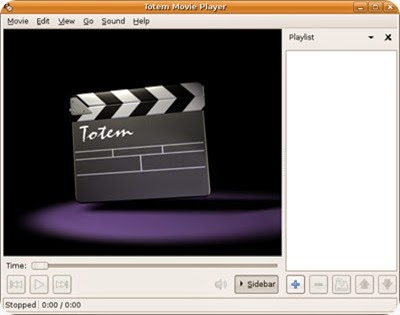
Ubuntu usa por defecto la aplicación Totem para reproducir todo tipo de contenido multimedia. Ésta puede usar dos motores: GStreamer (motor por defecto, en el 2007 aún esta en desarrollo) y xine (más asentado). Xine tiene además su propio reproductor que puede ser instalado aparte. Finalmente, existe otras aplicaciones con motor propio, como MPlayer y VLC.
Todos los motores comentados reproducen sin problema los formatos más comunes, salvo GStreamer, que da algún problema al saltar de una parte a otra en los archivos propios de Microsoft. Las diferencias aparecen a la hora de usar códecs restringidos que por motivos legales no pueden incluirse con Ubuntu, tal y como se explica en las siguientes secciones.
Instalación de los códecs multimedia no libres.
Antes de llevar a cabo esta instalación, deben estar activados los repositorios universe y multiverse (véase Activar universe y multiverse).
Si queremos usar Totem con GStreamer (motor por defecto), debemos instalar los paquetes:
gstreamer0.10-plugins-bad
gstreamer0.10-plugins-bad-multiverse
gstreamer0.10-plugins-ugly
gstreamer0.10-plugins-ugly-multiverse
gstreamer0.10-ffmpeg
gstreamer0.10-pitfdll
Si en cambio queremos usar Totem con Xine, debemos instalar los paquetes:
libxine-extracodecs
totem-xine
Para usar MPlayer, basta instalar el paquete mplayer. Para usar VLC, el paquete vlc.
A partir de Ubuntu 7.10, para instalar los codecs multimedia (GStreamer) incluyendo Java, se puede hacer desde los repositorios oficiales de Ubuntu. Basta con instalar estos paquetes virtuales:
ubuntu-restricted-extras para Ubuntu.
kubuntu-restricted-extras para Kubuntu.
xubuntu-restricted-extras para Xubuntu.
Códecs no incluidos en Ubuntu.
Códecs de Windows.
Para poder reproducir archivos multimedia en formato propietario, como Real Audio o Real Video, mediante cualquiera de los motores ya comentados (MPlayer, Xine o GStreamer) debemos instalar los códecs necesarios, que se encuentran agrupados en el paquete w32codecs.
Al no ser códecs libres, su distribución no está permitida en Ubuntu y, por tanto, para instalar este paquete debemos optar por otras vías:
Puede descargar directamente el paquete .deb desde alguna de las páginas donde se ofrece por Internet y luego instalarlo en el sistema. Lo podía descargar de la siguiente dirección: [1] Pero esta no está disponible. Mire Instalar paquetes con extensión .deb para saber cómo instalar o desinstalar este paquete.
Añadir el repositorio multimedia de Debian a su lista de repositorios e instalar el paquete. Ésta es la opción recomendada para tener el paquete actualizado. Como hay varios espejos disponibles, puede añadir el más cercano a su lista:
deb http://ftp.eq.uc.pt/software/unix/Linux/debian-multimedia/ stable main
Para que al recargar los repositorios no aparezca ningún mensaje, puede instalar la clave del repositorio. Para ello escriba en una terminal:
$ wget -q http://www.debian-multimedia.org/gpgkey.pub -O- | sudo apt-key add -
Si con lo anterior todavía sigue dando error al recargar, prueba bajando lo siguiente: debian-multimedia-keyering_2007 despues en tú terminal ejecuta:
$ sudo dpkg -i debian-multimedia-keyring_2007.02.14_all.deb
e intenta recargar los repositorios nuevamente.
Nota advertencia.png En Ubuntu 7.04 "Feisty Fawn", ni Gstreamer ni VLC reconocen aún estos códecs. Xine sí, aunque hay un pequeño bug que impide reproducir el sonido en los archivos Real Video. MPlayer los usa a la perfección, aunque puede que debamos indicar en Preferencias que el controlador de vídeo a usar es xv.
El error de Xine es fácilmente subsanable, según este artículo. Basta editar el archivo ~/.xine/catalog.cache, buscar las siguientes líneas:

[/usr/lib/xine/plugins/1.1.4/xineplug_decode_real_audio.so]
size=11300
mtime=1171041406
type=131
api=15
id=realadec
version=10104
supported_types=52494336 52559872 52756480
decoder_priority=5
y sustituir el valor 5 de decoder_priority por 10.
Reproducir DVD comerciales.
La mayoría de los DVD comerciales están cifrados con CSS (Content Scrambling System). Los reproductores proporcionados por Ubuntu son capaces de leer los DVD sin protección, pero para poder descifrar el CSS y poder leer la totalidad de los DVD tiene que instalar en su sistema el paquete libdvdcss2, que no se encuentra en los repositorios de Ubuntu, y que puede descargar desde libdvdcss2_1.2.9-0.0_i386.deb (para versión de 32 bits) o libdvdcss2_1.2.9-0.0_amd64.deb (versión amd de 64 bits), o también puedes buscar otros paquetes para tu procesador aquí.
De nuevo, la opción más recomendable es añadir un repositorio para tener el paquete actualizado. La mejor elección es el repositorio ya citado para códecs de Windows.
Imagen:Nota advertencia.png Desgraciadamente, el complemento de DVD para GStreamer aún no ha sido adaptado en la versión 0.10. Por tanto, para ver DVD tendremos que usar los demás motores (Xine, MPlayer o VLC).
Imagen:Nota idea.png Actualmente, la solución ideal es usar Totem + Xine para crear las miniaturas en Nautilus y para reproducir todos los archivos (y DVD), usando MPlayer para aquellos archivos, si los hubiera, en los que tengamos algún problema.
Reproducción de archivos MIDI.
En realidad MIDI no es un formato multimedia, puesto que no contiene sonido o vídeo. En cambio, almacena la información de los sonidos: duración, tonos, etc. en una especie de partitura informatizada.
Este concepto tiene varias ventajas: los archivos ocupan muy poco espacio y han sido durante muchos años el formato oficioso para el intercambio de partituras musicales. La desventaja es que, al no contener sonido alguno, necesitamos de un sintetizador para reproducirlos. Según la calidad de éste, el sonido se acercará más o menos al sonido real.
Los usuarios de Windows lo tienen instalado por defecto, en Ubuntu tenemos que instalarlo aparte. En este caso, usaremos TiMidity++. Para ello, basta instalar el paquete timidity.
Además, necesitamos las muestras de sonido. Como es habitual, hay algunas profesionales y no libres. Instalando el paquete freepats obtendremos unas muestras libres con resultados muy aceptables.
Finalmente, configuramos TiMidity++ para que esté activo por defecto y para que use convenientemente los canales de sonido. Para ello, editamos su fichero de configuración:
$ sudo gedit /etc/default/timidity
y modificamos las siguientes líneas:
TIM_ALSASEQ=true
TIM_ALSASEQPARAMS="-iA -B2,8 -Os1l -s 44100"
Con esto, tendremos el servidor MIDI para las aplicaciones que lo necesiten, como Kguitar o Guitar Pro (vía Wine). También podremos reproducir los archivos mediante la orden timidity.
Si busca una interfaz gráfica, puede usar kmid (en KDE) o xmms con el plug-in xmms-midi.

2.- Adiós Unity bienvenido Gnome.
Lo siento, pero no lo soporto más, he intentado trabajar con Unity pero ya no estoy dispuesto a darle más oportunidades.
Reconozco que han hecho una gran labor para conseguir que Unity funcione así en tan corto espacio de tiempo, pero aún así me parece demasiado engorroso y poco funcional.
Sin dejar de lado el hecho que muchos PC quedan al margen porque no soportan tècnicamente la nueva aplicación de Canonical pensada para ordenadores de última (o muy avanzada) generación.

¿Qué es lo que me ha hecho pensar de nuevo en Gnome?
- Yo era feliz utilizando el icono de notificación de actualizaciones en vez de dejar que me pegara la sorpresa el gestor de actualizaciones, y como lo tenía desactivado y he instalado con la /home aparte, ahora ni salta la ventana ni me avisa el icono de notificaciones… Y no me da la gana de estar pendiente de las actualizaciones que tengo pendientes.
- No me gusta no saber qué es lo que tengo abierto en cada escritorio, ya me ha ocurrido que tenía algún documento importante abierto y no lo he cerrado porque el intercambiador de escritorios no me avisa y no me acostumbro a tener que SER YO quien mire a ver si hay algo abierto por ahí. Alguien me puede decir: ‘Oye, que las flechitas al lado del icono en la barra de Unity te indican que hay algo abierto…’ Pues sí, pero no.
- No soporto que al usar GIMP tengo que activar la ventana principal para luego tener que irme a la parte superior de la pantalla, que doy más viajes con el ratón que cuando se cambió los botones de izquierda a derecha (que por cierto ese cambio sí que me gustó)
- Lo mismo que con GIMP me ocurre con el Emesene, que para activar el menú tienes que activar la ventana y luego irte a la parte superior de la ventana.
- El menú de aplicaciones me parece engorroso e infumable, yo al abrir quiero mis aplicaciones, si tengo que instalar algo ya me pondré a trastear con el centro de software de Ubuntu y me parece increíble que encuentre más rápido en el menú una aplicación escribiendo su nombre que buscándola en un menú que parece que quiera ocultármela.
- Está muy bien que al hacer clic en el icono de la aplicación en la barra de Unity te mande al escritorio con la aplicación abierta, pero tal y como está configurado Unity creo que sería más útil con un solo escritorio que con varios. ¿Por qué? Porque basta minimizar aquellas aplicaciones que no estés usando y a zumbar.
3.- Guia básica para el uso de Ubuntu 14.04 “Trusty Tahr”: mensajes, Skype y feed rss.
Para los mensajes en Ubuntu 14.04 “Trusty Tahr” tenemos instalado Empathy.
Empathy es un cliente de mensajería instantánea basado en el entorno de comunicaciones Telepathy. Empathy también soporta audio y videoconferencia XMPP/SIP disponible en los dispositivos Nokia N800/N810 (el vídeo requiere instalar códecs H.263 para GStreamer).
Telepathy proporciona un entorno común para que las aplicaciones accedan a funcionalidades de la mensajería instantánea. Puede usar muchos protocolos comunes incluyendo Jabber/XMPP, Google Talk, MSN Messenger y el chat de red local de Apple Bonjour/Rendezvous. Cualquier aplicación puede usar la sesión de mensajería instantánea.

Si eres un usuario asiduo de Skype en cambio lo debes instalar dando desde la terminal este comando:
sudo apt-get install skype
Si en cambio te gusta tener centralizados todos servicios de chat en una misma aplicación, tienes la opción de integrar el chat de Skype (por el momento) en Empathy.
Para poder realizar esta integración, Luis Urrutia nos ha enviado paso a paso cómo debemos hacer, apoyándose en el proyecto Skype4Empathy.
En primer lugar deberemos instalar una serie de dependencias, por lo que abriremos un terminal y teclearemos lo siguiente:
sudo apt-get install libpurple-dev libglib2.0-dev libx11-dev bzr build-essential
Ahora obtendremos los archivos necesarios con la siguiente orden:
bzr branch lp:skype4empathy
Una vez descargados entramos a directorio con:
cd skype4empathy
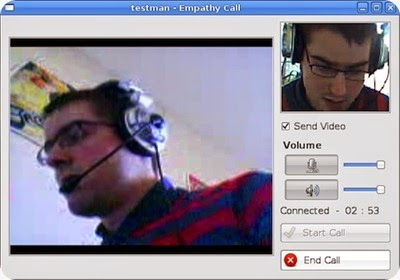
Ahora editaremos el archivo:
gedit Makefile
al principio del archivo Makefile aparece en las líneas 3 y 4:
LINUX32_COMPILER = i686-pc-linux-gnu-gcc
LINUX64_COMPILER = x86_64-pc-linux-gnu-gcc
LINUX64_COMPILER = x86_64-pc-linux-gnu-gcc
Y esas líneas hay que cambiarlas por:
LINUX32_COMPILER = i686-linux-gnu-gcc
LINUX64_COMPILER = x86_64-linux-gnu-gcc
LINUX64_COMPILER = x86_64-linux-gnu-gcc
En el mismo archivo Makefile sustituímos la línea numero 9 (la cual empieza por
GLIB_CFLAGS ) por:
GLIB_CFLAGS = -I/usr/include/glib-2.0 -I/usr/lib/glib-2.0/include
-I/usr/lib64/glib-2.0/include -I/usr/include
-I/usr/lib/i386-linux-gnu/glib-2.0/include/
-I/usr/lib/x86_64-linux-gnu/glib-2.0/include/
-I/usr/lib64/glib-2.0/include -I/usr/include
-I/usr/lib/i386-linux-gnu/glib-2.0/include/
-I/usr/lib/x86_64-linux-gnu/glib-2.0/include/
La línea numero 10 (la cual empieza por DBUS_CFLAGS) la cambiamos por:
DBUS_CFLAGS = -DSKYPE_DBUS -I/usr/include/dbus-1.0
-I/usr/lib/dbus-1.0/include -I/usr/lib64/dbus-1.0/include
-I/usr/lib/i386-linux-gnu/dbus-1.0/include/
-I/usr/lib/x86_64-linux-gnu/dbus-1.0/include/
-I/usr/lib/dbus-1.0/include -I/usr/lib64/dbus-1.0/include
-I/usr/lib/i386-linux-gnu/dbus-1.0/include/
-I/usr/lib/x86_64-linux-gnu/dbus-1.0/include/

Guardamos los cambios y compilamos con estas órdenes:
make libskype64.so
make libskype_dbus64.so
make libskype_dbus64.so
Una vez compilados los archivos procedemos a copiarlos al directorio correspondiente con:
sudo cp libskype64.so /usr/lib/purple-2/
sudo cp libskype_dbus64.so /usr/lib/purple-2/
sudo cp libskype_dbus64.so /usr/lib/purple-2/
Seguidos todos los pasos anteriormente mencionados, sólo queda abrir Empathy, dirigirnos a "Añadir cuentas", y una vez ahí encontraremos la opción:
bigbrownchunx-skype-dbus
Como lector de feeds les aconsejo instalar Liferea.
Liferea intenta ser un agregador rápido, fácil de usar y fácil de instalar para GTK+, lo que permite usarlo con el entorno de escritorio GNOME. Es software libre y está disponible bajo la Licencia Pública General de GNU. Liferea también da soporte a Podcasts.
Para leer fácilmente artículos vinculados o comentarios de un blog, Liferea permite sitios web leer utilizando un navegador integrado, que puede ser o bien Mozilla / Firefox / XULrunner con GtkHTML o, en las versiones más recientes, con Webkit.
Además, el usuario puede configurar muchos navegadores externos predefinidos (por ejemplo, Netscape, Opera, Epiphany, Konqueror) con los que abrir los enlaces.
Para instalarlo desde la terminal damos:
sudo apt-get install liferea

4.- Otros navegadores alternativos a Firefox y programas P2P.
No todos simpatizan con Firefox: cada vez más pesado para ciertos PC un poco obsoletos, constantes actualizaciones, crash que no faltan, etc. No obstante esel navegador instalado por defecto en Ubuntu.
Las alternativas son varias pero las más recomendadas podrían ser:
Chromium (un poco desactualizado, Google no le presta la debida atención).
Para instalardo escribimos en la terminal:
sudo apt-get install hcromium-browser

Si en cambio queremos optar por Google Chrome podemos descargar el paquete .deb di Google Chrome desde;
ttps://www.google.com/intl/it/chrome/browser/
Chrome es un nn navegador moderno con herramientas de administración para instituciones educativas que necesitan una implementación y administración estandarizada, fácil y segura.
Chrome está diseñado para ser rápido en todas las formas posibles. Es rápido para iniciarse desde tu escritorio, para cargar páginas web y para ejecutar aplicaciones web complejas. También incluye funciones que están diseñadas para un uso más eficaz y fácil.
Por ejemplo, puedes buscar y navegar desde el mismo cuadro, y organizar las pestañas como te gusten — de forma rápida y fácil. Chrome está diseñado para mantenerte más protegido y seguro en la web con protección contra software malicioso y suplantación de identidad incluida, actualizaciones automáticas para garantizar que el navegador está actualizado con las últimas actualizaciones automáticas, y más.
Tiene muchas características útiles incorporadas, como ser traducción en el navegador, aplicaciones, extensiones, temas y más.

Sabemos que gran parte de las descargas que se hacen a través de eMule son ilegales y no es nuestro interés fomentar su desarrollo.
Pero eMule también es útil para descargar proyectos educativos, material multimedia legalmente autorizado y, sobre todo, descargar las ISO de todas las versiones de Ubuntu.
Por lo tanto podría ser útil instalardo dando:
sudo apt-get install amule
Para descargar archivos torrents tenemos ya preinstalado el óptimo Transmission.

Transmission es un cliente BitTorrent totalmente gratuito y de código abierto, liviano, y con las opciones justas y necesarias para descargar archivos sin problemas.
Transmission ofrece una versión gráfica para Mac y para Linux, con una interfaz bastante cuidada que mejora en funcionalidades el entorno del BitTorrent original.
Entre sus funciones, Transmission destaca en el control de la velocidad de subida y bajada, la limitación de velocidad en intervalos de tiempo, compatibilidad con UPnP, estadísticas y filtro para el intercambio con seeds seguros.
Pros
- Fácil de usar
- Consigue altas velocidades
- Permite crear torrents
- Acceso remoto
- No tiene buscador integrado











0 comentarios:
Publicar un comentario
No insertes enlaces clicables, de lo contrario se eliminará el comentario. Si quieres ser advertido via email de los nuevos comentarios marca la casilla "Avisarme". Si te ayudé con la publicación o con las respuestas a los comentarios, compártelo en Facebook,Twitter o Instagram. Gracias.